オブジェクトを分割して印刷する
1つのページを分割して印刷します。
印刷結果を貼り合わせることで、より大きなサイズの印刷物に仕上げることができます。
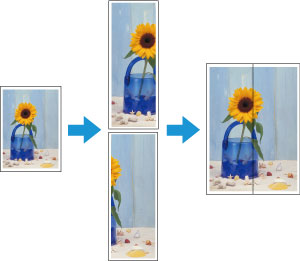
-
印刷したいファイルを開いて、Free Layout plusを起動
起動方法については「Free Layout plusの起動とデータ入力」を参照してください。
-
[タイリング]をクリック
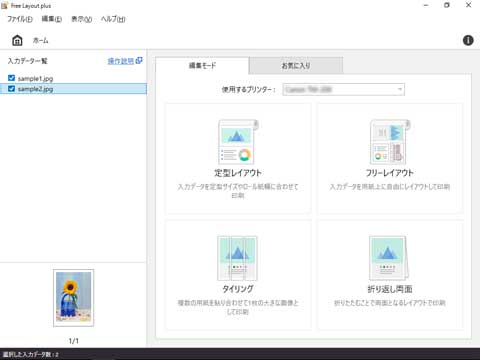
タイリングモードのページ選択画面が表示されます。
-
印刷するページを1つ選んで[次へ]をクリック
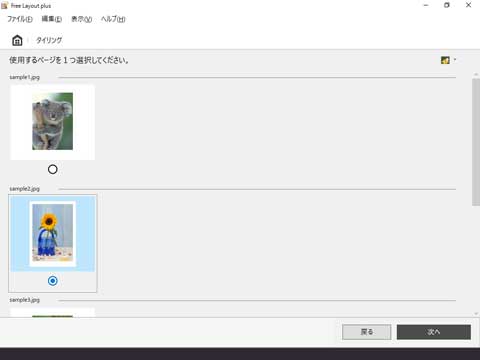
タイリングモードの編集画面が表示されます。
-
[ロール紙幅]や[分割数]などを設定して[次へ]をクリック
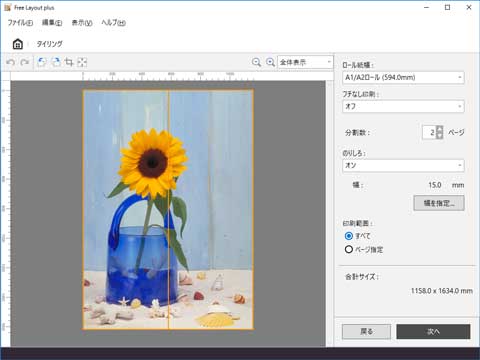
編集画面での設定方法については、「タイリングモード」の「編集画面」を参照してください。
タイリングモードの印刷設定画面が表示されます。
 参考
参考-
[フチなし印刷]で[オン]を選択すると、印刷結果を貼り合わせた後に、用紙の四辺に余白ができないように印刷されます。
-
-
印刷に関する項目を設定して[印刷]をクリック
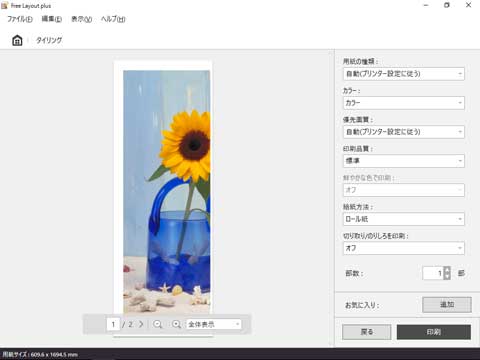
印刷設定画面での設定方法については、「タイリングモード」の「印刷設定画面」を参照してください。
印刷が開始されます。

